1职场实例
小伙伴们大家好,今天我们来讲解一个公众号后台粉丝留言咨询的Excel职场办公实例:如何根据指定的条件提取部分行?这个问题的难点在于如何动态提取符合条件的整行数据,下面我们就来整理一下解题思路。
如下图所示:
A1:C9是数据源,是每个月的水果销量明细表,A列代表月份,B列代表水果名称,C列代表销量。我们想要在右侧提取水果名称是“苹果”,销量最多的两行(整行)数据。
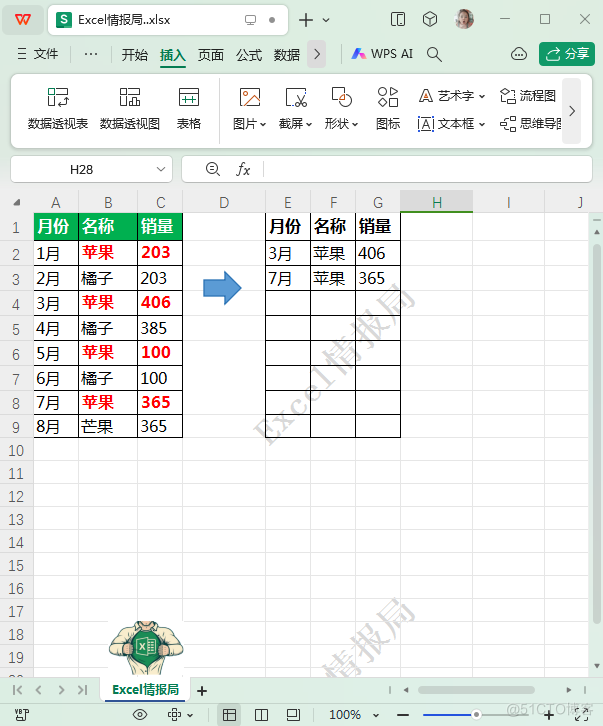
2解题思路
解决这个问题我们需要用到好几个新增的函数,面对新函数新概念,我们一定不要止步不前,旧函数在很多功能上有局限性,所以我们要在传承基础函数的前提下,与时俱进,取其精华,更好的提升自己,提升工作效率。我想没有人会认为自己掌握知识点少而感到自豪吧。本例中我们需要用到VSTACK函数、TAKE函数、SORT函数和FILTER函数。最新版本的金山WPS表格目前已经全部支持到位,没有使用微软Office365版本的小伙伴也能尝鲜了。
VSTACK函数:是Excel新增的函数,是按垂直顺序追加数组,我们可以简单的把它理解为数据汇总。
TAKE函数:是Excel新增的函数,从数组的开头或结尾中排除指定数量的连续行或列。
SORT函数:是Excel新增的函数,是对数据进行排序的强大工具。它可以根据指定的排序规则,按照升序或降序,对选定的数据区域进行排序。
FILTER函数:是Excel新增的函数,它的作用是根据给定的条件筛选出对应的数据。
下面我们就来看一下具体操作方法。

首先我们在E1单元格输入函数公式:
=FILTER(A2:C9,B2:B9=”苹果”)
函数参数:
=FILTER(数据区域,筛选条件,[找不到结果返回的值])
第1个参数是要筛选的单元格区域或数组;
第2个参数是筛选条件;
第3个参数是容错值,如果未筛选出任何数据,FILTER函数会返回“#CALC!”,可以通过参数3屏蔽它,相当于自带IFERROR函数。第3参数我们可以根据现实需求自行省略。
本例很好理解:使用FILTER函数,从A2:C9单元格区域中提取出符合条件为B2:B9区域等于”苹果”的所有记录。
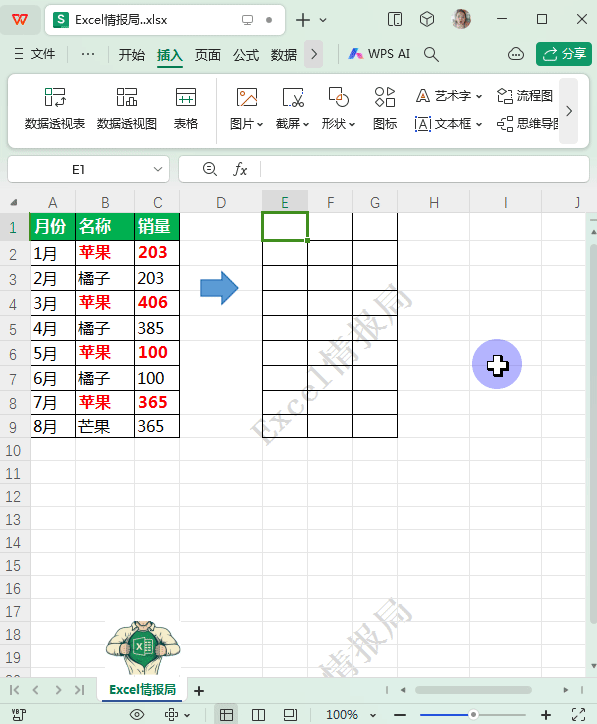
我们继续向外嵌套SORT函数公式:
=SORT(FILTER(A2:C9,B2:B9=”苹果”),3,-1)
SORT函数最常见的用法就是按照单列进行排序。
函数参数:
=SORT(要排序的数据区域, 排序列, 升序或降序)
本例很好理解:
第1参数:A2:C9,是要排序的区域;
第2参数:3,代表对第3列“销量”列为主要关键字排序;
第3参数:-1,代表降服务器托管网序排序。
也就是说使用SORT函数,对数组结果中的第3列销量列数值从大到小排序。
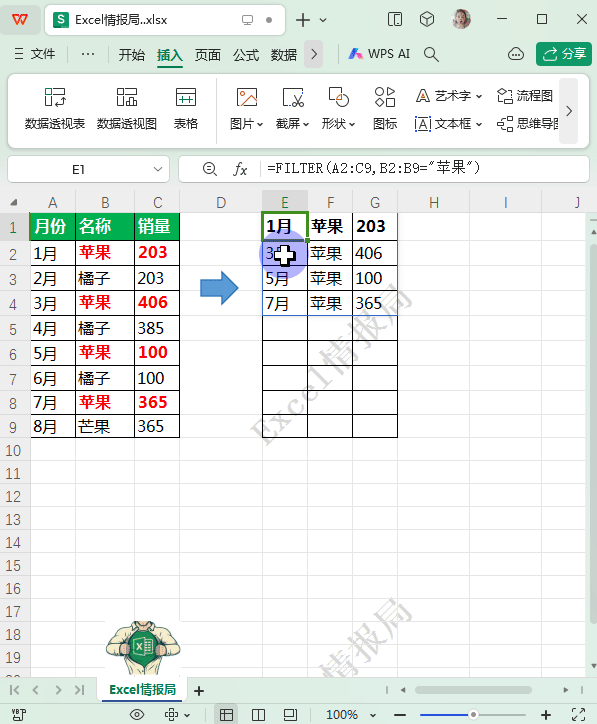
我们继续向外嵌套TAKE函数公式服务器托管网:
=TAKE(SORT(FILTER(A2:C9,B2:B9=”苹果”),3,-1),2)
TAKE函数是从数组的开头或结尾中排除指定数量的连续行或列。
函数参数:
=TAKE(提取范围, 行数,列数)
第1参数:要从中获取行或列的数组;
第2参数:要获取的行数。负值取自数组的末尾;
第3参数:要获取的列数。负值取自数组的末尾。
本例很好理解:使用TAKE函数,返回排序后的前2行的内容,即水果名称是“苹果”的销量最大的两整行数据。
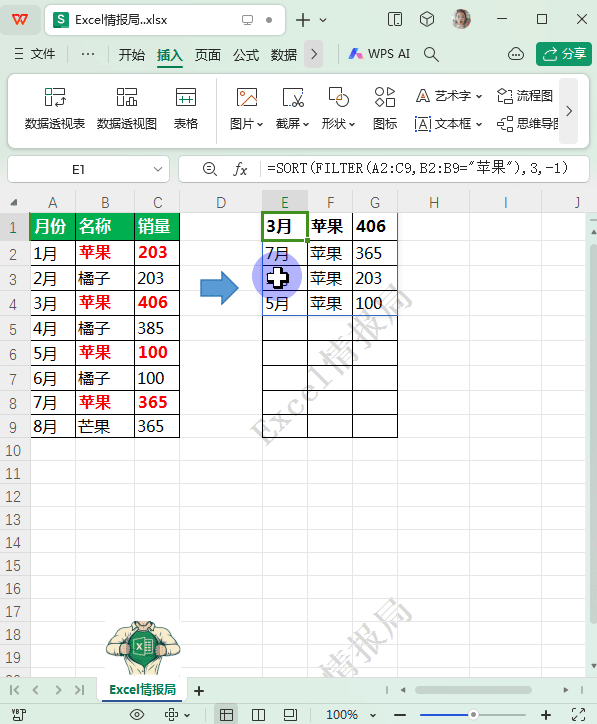
最后我们继续向外嵌套VSTACK函数公式:
=VSTACK(A1:C1,TAKE(SORT(FILTER(A2:C9,B2:B9=”苹果”),3,-1),2))
VSTACK函数用于按垂直顺序追加数组,也可以理解为数据汇总
函数参数:
=VSTACK(数据区域1,数据区域2,数据区域3,……)
本例很好理解:用VSTACK函数,将A1:C1单元格区域中的标题行与TAKE函数的结果相连接。
这样做的好处就是:
当数据源标题行的内容更改后,我们提取后数据的标题行也可以得到一个动态的更新。
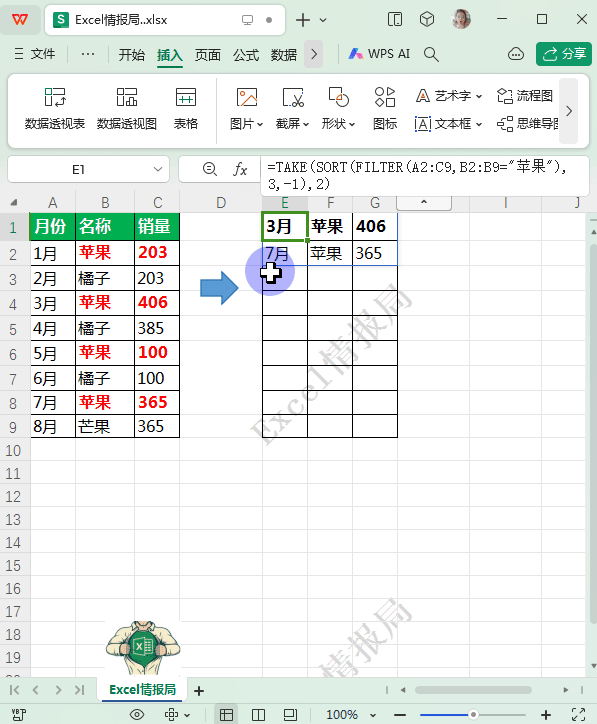
服务器托管,北京服务器托管,服务器租用 http://www.fwqtg.net
机房租用,北京机房租用,IDC机房托管, http://www.fwqtg.net
Sol服务器托管网idbi仪表板介绍 效果图 设计界面 设计过程 1、首先配置数据源连接(如数据不是关系型数据库的不需要配置) 2、新建数据集,编写sql查询数据;系统数据集支持SQL、EXCEL、SPL、RPX、JAVA等数据服务器托管网集。数据集中支持查询…

